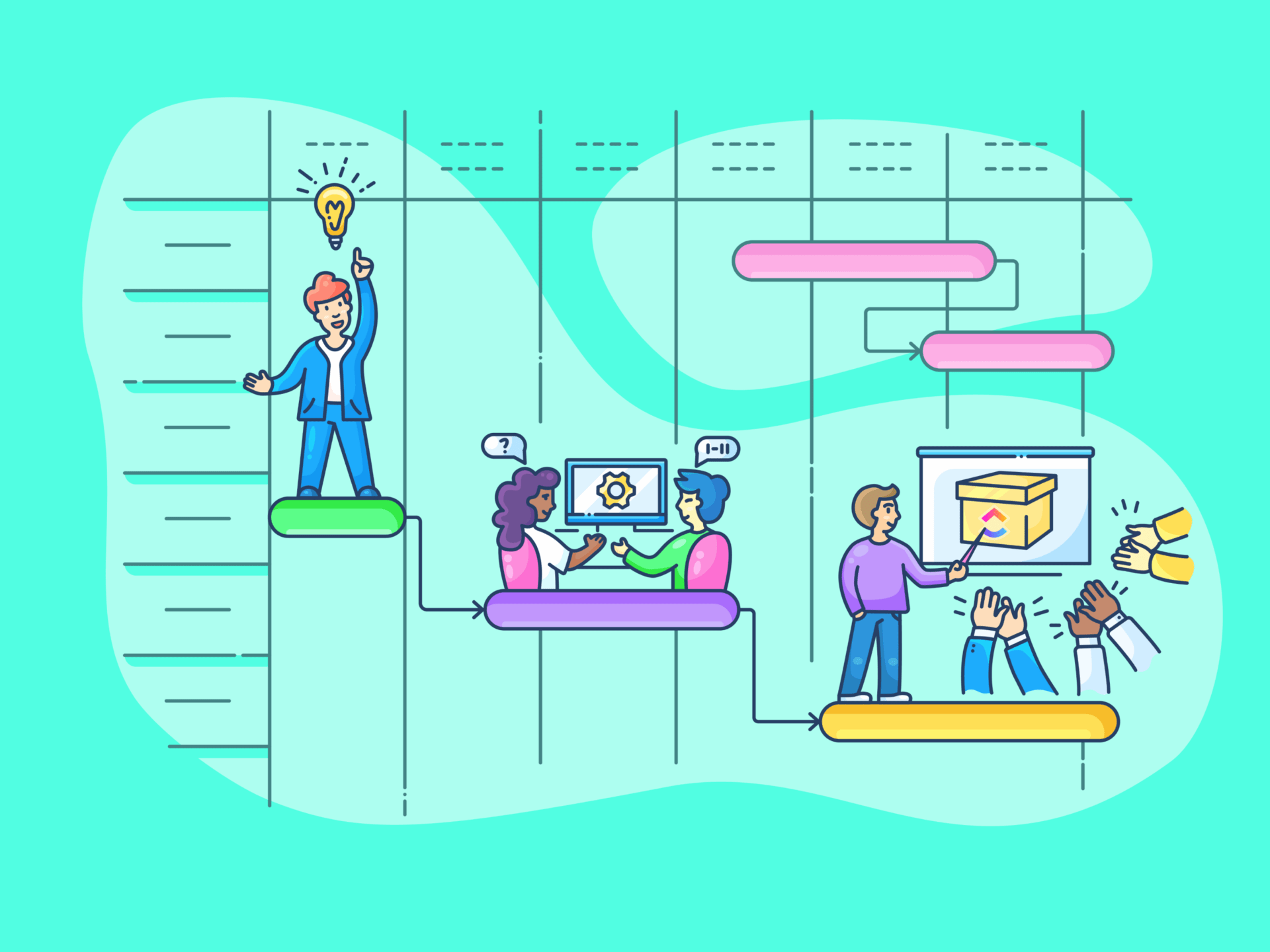Wist je dat 70% van alle zintuiglijke input afkomstig is van onze ogen? Ja, we zijn geprogrammeerd om visueel te leren!
Stel je voor dat je een projectmanagement workflow beheert zonder een duidelijk gevisualiseerde tijdlijn weergave - dat is toch chaotisch?
In feite hebben de meeste teams meer vertrouwen in het succes van een project als de stappen duidelijk worden geschetst en georganiseerd, met name door middel van een tijdlijn voor het project.
Notion is een geweldig hulpmiddel voor het maken van lijsten met taken. Je kunt het echter ook gebruiken om tijdlijnen van projecten voor projectmanagers te visualiseren. Of je je projectplanning nu wilt weergeven in een tabel, een kalenderweergave, een tijdlijnweergave of een eenvoudig Kanban-bord, met Notion zit je goed.
In deze blog leer je hoe je van begin tot eind een tijdlijn maakt in je Notion account.
Laten we die tijdlijnen een vorm geven!
Hoe maak je een tijdlijn in Notion?
Laten we een tijdlijn maken in Notion die ervoor zorgt dat je projecten soepel verlopen.
Stap 1: Open een lege pagina of een bestaande tabel
Ga naar je Notion werkruimte om je tijdlijn te starten.
Je kunt opnieuw beginnen met een nieuwe pagina door op het menu met de drie stippen onderaan te klikken of, als je een slash commando pro bent, typ /timeline om direct een tijdlijn weergave in te voegen.
Notion geeft je meerdere databaseweergaven, waaronder lijst-, bord-, galerij-, kalender-, tijdlijn- en tabelweergave. Als je al een andere database weergave hebt ingesteld, kun je gewoon de weergave omschakelen naar een tijdlijn.
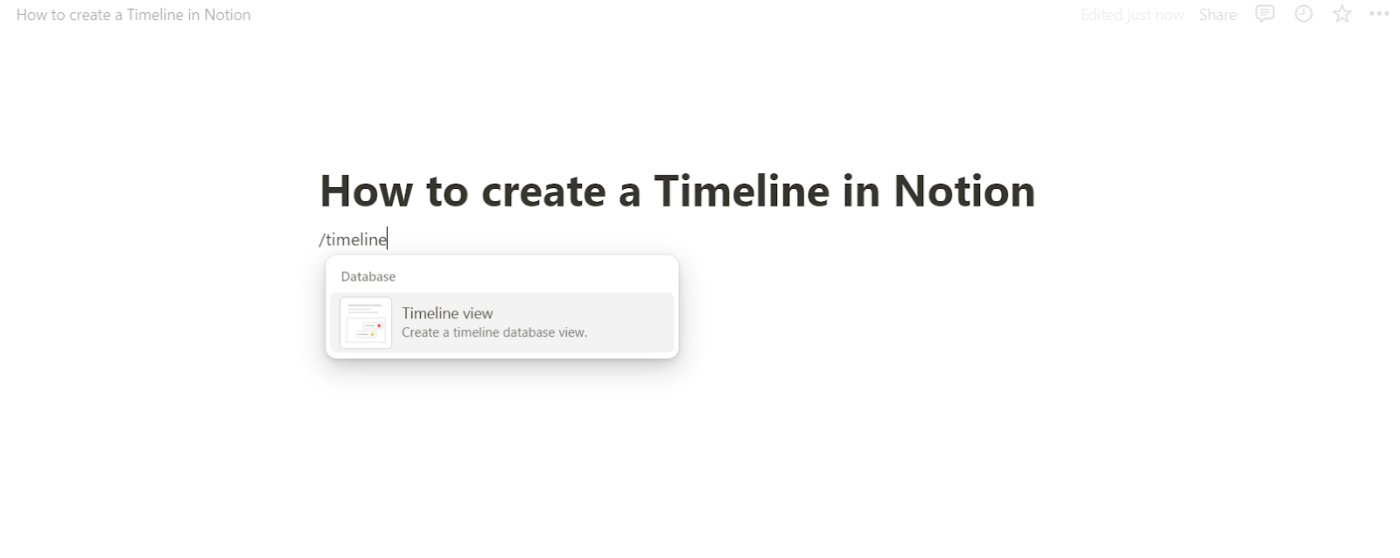
krijg inzicht in uw werklast met de werklastweergave van ClickUp, waarbij de afstemming tussen geschatte werktijden en uw wekelijkse uren wordt gevisualiseerd_
U kunt zelfs taken groeperen per toegewezen persoon om ervoor te zorgen dat niemand overbelast raakt - de Werklastweergave is hier speciaal voor ontworpen.
Plus, met ClickUp's Me Mode, kunt u zich alleen concentreren op uw toegewezen taken. Vaarwel, afgeleid worden door het hele project.
Ook lezen: 10 Beste software voor tijdlijnen voor projecten
Gantt grafieken voor eenvoudig middelenbeheer
Als je een complex project beheert en meer nodig hebt dan alleen een statische weergave van taken, ClickUp's Gantt grafiek lost veel van de problemen op waarmee u te maken krijgt met Notion. Dit is hoe.
| Functie | Notion Tijdlijn | ClickUp Gantt Grafiek |
|---|---|---|
| Resourcemanagement mist mogelijkheden voor resourcemanagement. De toewijzing en het bijhouden van resources worden volledig ondersteund | ||
| Taken worden automatisch gevisualiseerd zonder extra stappen voor installatie | ||
| Taakafhankelijkheid | Minimale ondersteuning voor afhankelijkheid van taken | Eenvoudig slepen en neerzetten om afhankelijkheden aan te maken en te beheren |
| Kritisch pad Niet beschikbaar Ondersteunt CPM om de langste reeks Taken te markeren | ||
| Beperkt aanpasbaar, statische grafieken Zeer aanpasbaar met opties om te sorteren op prioriteit, toegewezen personen, enz. | ||
| Interactie | Basis bewerking van taken | Interactief met drag-and-drop acties voor taken, datums en afhankelijkheid |
| Tijdlijn weergave opties | Vaste tijdlijn weergave | Zoom in/uit voor dagen, weken, maanden of jaren |
Lees ook: Gantt Grafiek vs. Tijdlijn: Wat zijn ze en hoe ze te gebruiken
ClickUp's Eenvoudige Tijdlijn voor Gantt
/cta/ https://clickup.com/blog/wp-content/uploads/2024/08/image-233.png ClickUp eenvoudig gantt sjabloon https://app.clickup.com/signup?template=t-180546792&department=other Dit sjabloon downloaden /$$$cta/
Als je nieuw bent met Gantt grafieken of gewoon een snelle, gemakkelijke manier nodig hebt om je projecten te beheren, ClickUp's eenvoudige sjabloon voor gantt in ClickUp is een redder in nood.
Het beste deel is dat het volledig aanpasbaar en gebruiksklaar is, zodat u in enkele seconden kunt beginnen met het organiseren van uw projecten.
U kunt taken maken met tijdlijnen die zich automatisch aanpassen terwijl u werkt en taken organiseren in verschillende projecten, waarbij u gemakkelijk tijdlijnen kunt wijzigen wanneer dat nodig is.
Houd ook uw voortgang bij via deze sjabloon met duidelijke visuals en kleurgecodeerde statussen voor taken, zodat u gemakkelijk kunt zien waar alles staat.
ClickUp integreren met Notion
Als u houdt van de flexibiliteit van Notion maar hunkert naar de geavanceerde projectmanagementtools van ClickUp, waarom integreert u de twee dan niet?
Ja, u kunt van twee walletjes eten. Dit is het recept:
- Klik op 'Instellingen & leden' aan de linkerkant van je Notion werkruimte
- Selecteer in de instellingen 'Mijn verbindingen'
- Klik op 'Alles bekijken' om door de beschikbare integraties te bladeren
- Zoek de ClickUp optie en klik op 'Verbinden'
- Kies een werkruimte om verbinding mee te maken en klik op 'Werkruimte verbinden'
En zo heb je Notion geïntegreerd met ClickUp, zodat je taken kunt beheren en bijhouden tijdlijnen van projecten en naadloos samenwerken op beide platforms. 🎉
Verkennen: 15 Gratis sjablonen voor project tijdlijnen in Excel, Word & ClickUp
ClickUp: De Notion of Great Projectmanagement
Door Notion en ClickUp te integreren, kunt u profiteren van de functies die beide platforms bieden.
Maar laten we eerlijk zijn: jongleren tussen platforms heeft niet altijd zin.
Het gebruik van Notion kan helpen als u op zoek bent naar een tool om uw dagelijkse aantekeningen, documentatie en teamsamenwerking te beheren.
Maar wat als je een tool nodig hebt die ook gericht is op productiviteit en projectmanagement? Een tool die wordt geleverd met meer dan 1000 sjablonen, talloze functies zoals Gantt grafieken en een AI-assistent, en robuust resource management!
Dit is waar ClickUp voor u het verschil kan maken. Je hoeft ons niet op ons woord te geloven - probeer het zelf uit! Meld u aan op ClickUp gratis en ervaar een soepele werkstroom.